
Registrera vanliga kopieringsinställningar
Du kan registrera upp till fyra vanliga kombinationer av kopieringsinställningar. Du kan, genom att välja en registrerad inställningskombination när den behövs, slippa göra samma inställningar varje gång du gör kopior. Du kan till exempel ange 5 som antal kopior, ställa in <Radera kant> på <På> och öka skärpan när du kopierar. Du kan visa inställningarna som snabbvalsknappar på skärmen <Hem>.
Registrera favoritinställningar
1
Tryck på  och sedan på <Kopia>.
och sedan på <Kopia>.
 och sedan på <Kopia>.
och sedan på <Kopia>.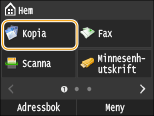
2
Tryck på <Favoritinställningar>  <Reg./redigera>.
<Reg./redigera>.
 <Reg./redigera>.
<Reg./redigera>.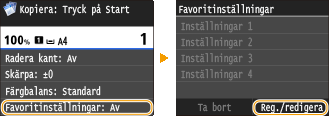
3
Välj var inställningarna ska registreras.
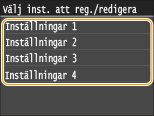
4
Ändra värdena för inställningarna du vill registrera och tryck på <Använd>. Olika kopieringsinställningar
För att ändra namn på registreringsmottagaren, tryck på <Ändra namn>. Skriva text
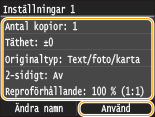
5
Tryck på <Ja>.
6
Välj om inställningarna ska registreras som en snabbvalsknapp.

Om du väljer <Ja> visas ett meddelande. Kontrollera meddelandet och tryck sedan på <OK>. Den registrerade inställningskombinationen läggs till skärmen <Hem> som en snabbvalsknapp.
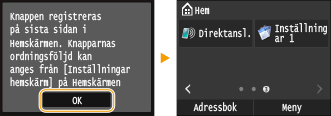

Om skärmen <Hem> är full och snabbvalsknappen inte kan läggas till, använd <Inställn. hemskärm> för att radera registrerade knappar eller mellanslag. Anpassa skärmen <Hem>
 |
|
Registrerade inställningar behålls även när enheten är AV.
För att redigera registrerade inställningar, välj inställningskombinationen som ska redigeras i steg 3 och redigera sedan inställningarna.
Om du vill radera en registrerad inställning, tryck på <Kopia>
 <Favoritinställningar> <Favoritinställningar>  <Ta bort> <Ta bort>  Välj inställningarna Välj inställningarna  <Ja> <Ja>  <Ja>. <Ja>. |
Återuppta favoritinställningar
Välj helt enkelt den inställningskombination som passar ditt ändamål från favoritinställningarna.
<Kopia>  <Favoritinställningar>
<Favoritinställningar>  Välj den inställningskombination som ska återupptas
Välj den inställningskombination som ska återupptas
 <Favoritinställningar>
<Favoritinställningar>  Välj den inställningskombination som ska återupptas
Välj den inställningskombination som ska återupptas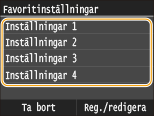
 |
|
När du har återupptagit inställningskombinationen kan du även ändra kopieringsinställningarna om det behövs.
|